ps怎么设计一款3D立体字组成的插画海报?
步骤4、重复相同的步骤以创建您的文本所需的其余字母。

八、如何转换3D网格
步骤1、选择第一个字母的网格选项卡,选择移动工具,然后使用3D轴移动并旋转它。轴末端的箭头移动网格,下面的部分用于旋转,而立方体用于缩放。中心的立方体用于均匀地缩放对象。所有你需要做的是点击并拖动你想要使用的部分。

第2步、您还可以单击“ 属性”面板中的“ 坐标”选项卡以使用数值。请确定在决定所需的最终相机视图后进行更改。

第3步、完成将场景放置在场景中后,选择其所有选项卡,单击3D面板菜单图标,然后选择“ 组对象”。

步骤4、将该组重命名为文本。这将有助于保持组织。

九、如何创建和添加3D形状
你可以创建你喜欢的任何形状,但是我们将为这个教程添加一个三角形和一个圆。
步骤1、选取多边形工具,然后单击文档中的任意位置以获取“ 创建多边形”框。将“ 宽度”和“ 高度”值设置为100,将“ 边数”更改为3,并确保没有选中框。点击确定创建一个矩形。

第2步、选择椭圆工具,单击文档中的任意位置以获取创建椭圆框,将宽度和高度值更改为50,然后单击确定。

第3步、将这两个形状移动到文档的中心并暂时隐藏3D文本图层以处理这些形状。对于每个形状图层,选择它并转到3D>从选定路径新建3D挤出。

步骤4、选择多边形图层,然后选择三维网格选项卡将其“ 挤出深度”更改为15。

第5步、单击Cap图标,并将面数改为正面和背面 ,将斜面宽度更改为1%。

相关文章
 ps怎么制作色块海报效果?ps中想要设计人物海报,该怎么设计人物海报呢?下面我们就来看看ps设计海报效果的教程,需要的朋友可以参考下2018-03-21
ps怎么制作色块海报效果?ps中想要设计人物海报,该怎么设计人物海报呢?下面我们就来看看ps设计海报效果的教程,需要的朋友可以参考下2018-03-21 ps怎样合成制作震撼好看的蓝牙音响宣传海报图片?运用PHOTOSHOP软件,可以很简单的制作大家想要的照片,下面和小编一起来看看具体步骤吧2018-03-19
ps怎样合成制作震撼好看的蓝牙音响宣传海报图片?运用PHOTOSHOP软件,可以很简单的制作大家想要的照片,下面和小编一起来看看具体步骤吧2018-03-19 ps怎样制作合成健康绿色的果汁饮料宣传海报?运用PHOTOSHOP软件,可以很简单的制作大家想要的照片,下面和小编一起来看看具体步骤吧2018-03-15
ps怎样制作合成健康绿色的果汁饮料宣传海报?运用PHOTOSHOP软件,可以很简单的制作大家想要的照片,下面和小编一起来看看具体步骤吧2018-03-15 合成其实很简单,这篇教程就教脚本之家的合成特效学习者使用大量的ps曲线工具合成汽车创意海报,教程难度一般,合成的汽车海报却非常炫酷,很有电影大片的感觉,对合成感兴2018-03-12
合成其实很简单,这篇教程就教脚本之家的合成特效学习者使用大量的ps曲线工具合成汽车创意海报,教程难度一般,合成的汽车海报却非常炫酷,很有电影大片的感觉,对合成感兴2018-03-12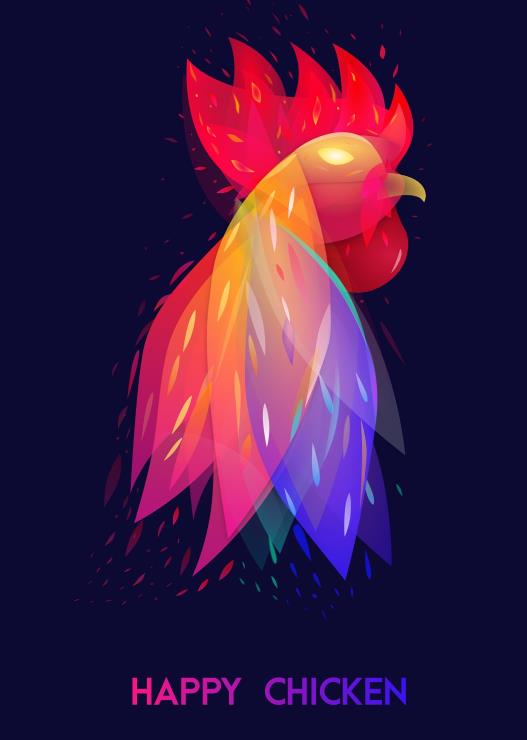 ps怎么设计一款炫酷的彩色鸡头海报?ps中想要设计一款一款彩色几何形状做成的公鸡头效果,该怎么制作这个海报呢?下面我们就来看看详细的教程,需要的朋友可以参考下2018-03-12
ps怎么设计一款炫酷的彩色鸡头海报?ps中想要设计一款一款彩色几何形状做成的公鸡头效果,该怎么制作这个海报呢?下面我们就来看看详细的教程,需要的朋友可以参考下2018-03-12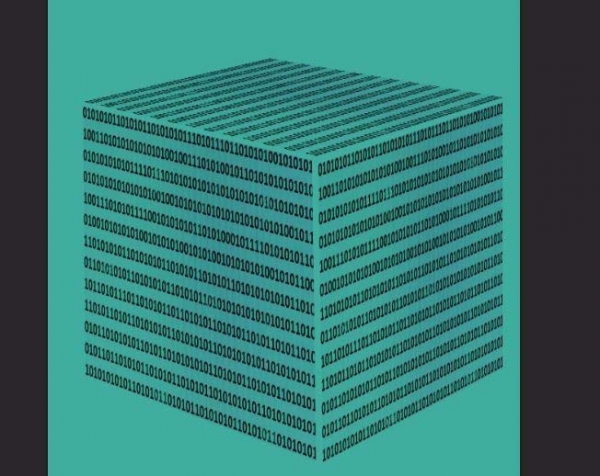
ps怎么设计一款立体文字海报效果? ps立方体文字海报的制作方法
ps怎么设计一款立体文字海报效果?ps中想要制作一个文字组成的立方体的效果,该怎么制作呢?下面我们就来看看ps立方体文字海报的制作方法,需要的朋友可以参考下2018-03-12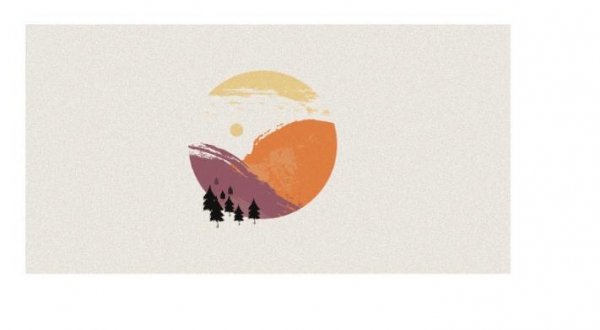 ps怎么设计一款创意的环保海报?想要使用ps设计一款创意的环保海报,该怎么设计呢?下面我们就来看看详细的教程,需要的朋友可以参考下2018-03-12
ps怎么设计一款创意的环保海报?想要使用ps设计一款创意的环保海报,该怎么设计呢?下面我们就来看看详细的教程,需要的朋友可以参考下2018-03-12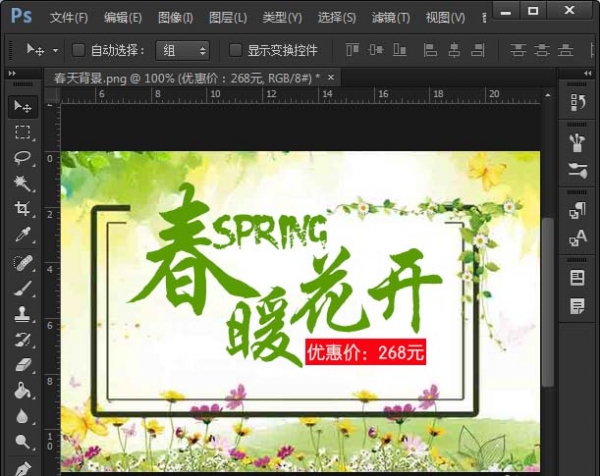 ps怎么设计春暖花开的海报?ps中想要绘制充满绿色的春暖花开的海报,该怎么设计呢?下面我们就来看看ps春天海报的设计方法,需要的朋友可以参考下2018-03-11
ps怎么设计春暖花开的海报?ps中想要绘制充满绿色的春暖花开的海报,该怎么设计呢?下面我们就来看看ps春天海报的设计方法,需要的朋友可以参考下2018-03-11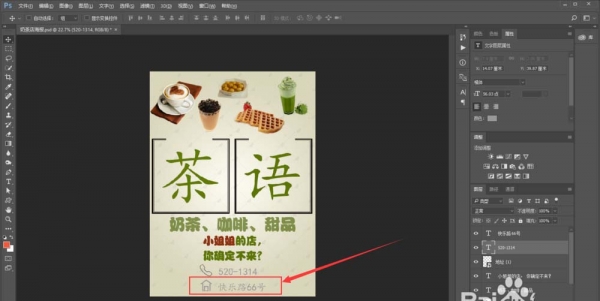 ps怎么设计一款清新的张奶茶店宣传海报?ps中想要设计一个奶茶店的宣传海报,该怎么设计呢?下面我们就来看看ps设计奶茶海报的教程,需要的朋友可以参考下2018-03-09
ps怎么设计一款清新的张奶茶店宣传海报?ps中想要设计一个奶茶店的宣传海报,该怎么设计呢?下面我们就来看看ps设计奶茶海报的教程,需要的朋友可以参考下2018-03-09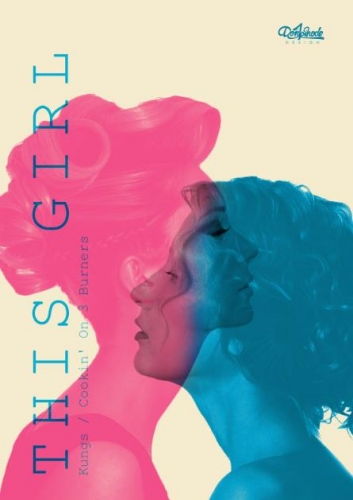 ps怎么设计七月与安生效果的海报?ps中想要设计一款人物海报,该怎么制作七月与安生效果的海报呢?下面我们就来看看详细的教程,需要的朋友可以参考下2018-03-09
ps怎么设计七月与安生效果的海报?ps中想要设计一款人物海报,该怎么制作七月与安生效果的海报呢?下面我们就来看看详细的教程,需要的朋友可以参考下2018-03-09






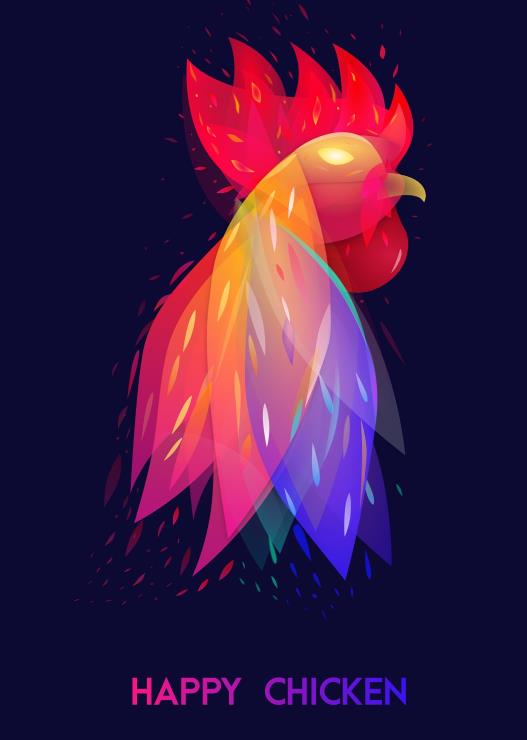
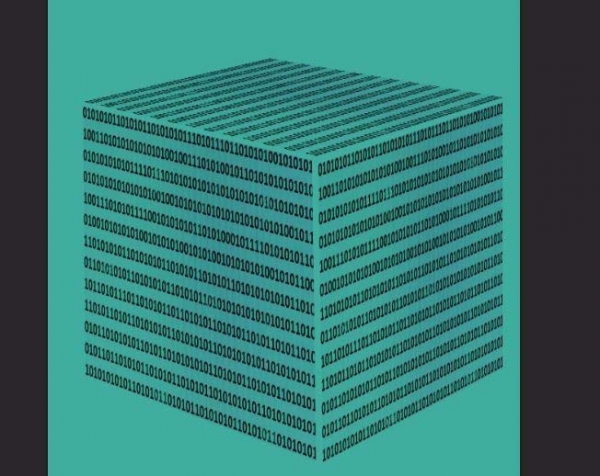
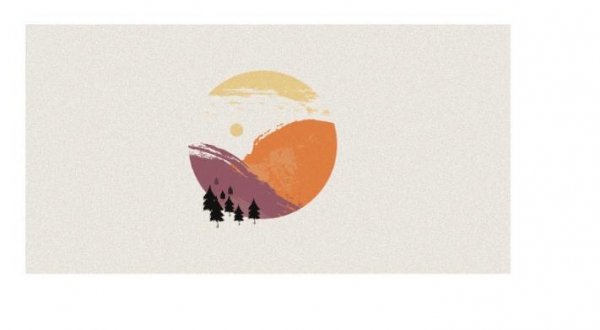
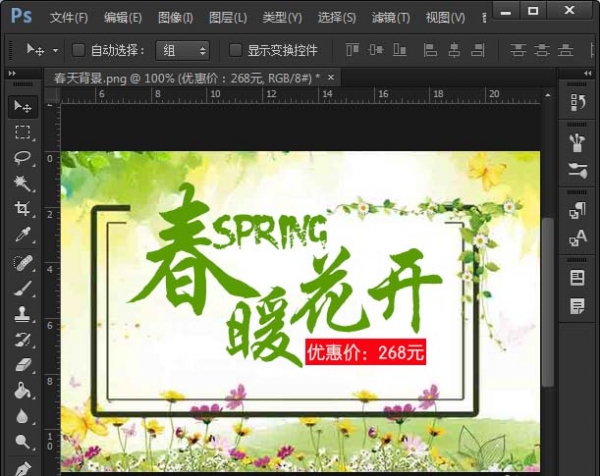
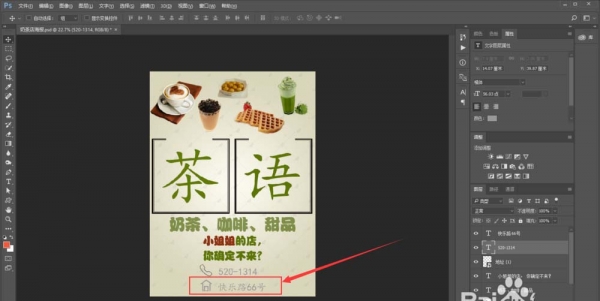
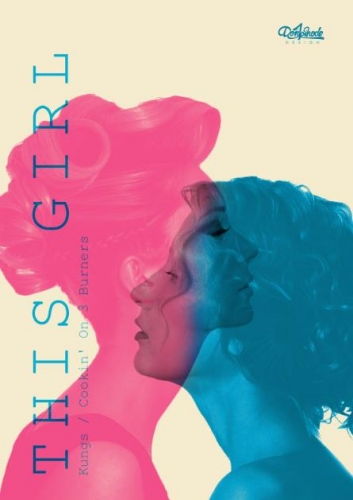
最新评论